Quando o ForkLift for baixado para o computador, muitos dos arquivos de suporte, como preferências, arquivos de gerenciamento de aplicativos e caches, serão copiados para o seu Mac. No entanto, muitas pessoas não sabem o que são esses arquivos, e vários são particularmente difíceis de encontrar e excluir para novos usuários de Mac.
Portanto, haverá alguns problemas quando os usuários tentarem desinstalar o ForkLift no Mac. Este pedaço de escrita irá guiá-lo através dos procedimentos necessários para desinstale aplicativos indesejados como o ForkLift e mostrará o que você precisa fazer de maneira simples. Se você quiser saber mais sobre isso, continue lendo.
Conteúdo: Parte 1. O que é ForkLift FTP?Parte 2. Maneira rápida de desinstalar totalmente o ForkLift do MacParte 3. Etapas manuais para remover o ForkLift do MacParte 4. Conclusão
Parte 1. O que é ForkLift FTP?
ForkLift é um gerenciador de arquivos forte com uma velocidade ferozmente Cliente de FTP que combina o equilíbrio perfeito de extrema simplicidade e força absoluta antecipada de um aplicativo Mac bem feito. O aplicativo de gerenciamento de arquivos e transferência de dados de painel duplo mais sofisticado para Mac é chamado ForkLift.
O ForkLift será incrivelmente simples de usar. Se você está acostumado a usar o Finder, tudo parecerá familiar e cada um dos recursos adicionados funcionará conforme o esperado. A interface do usuário do ForkLift agora é mais modular. O que você quiser, você pode ter, desde um simples design de painel único até o monstro da engenharia que pode pesar três toneladas quando levado ao limite.
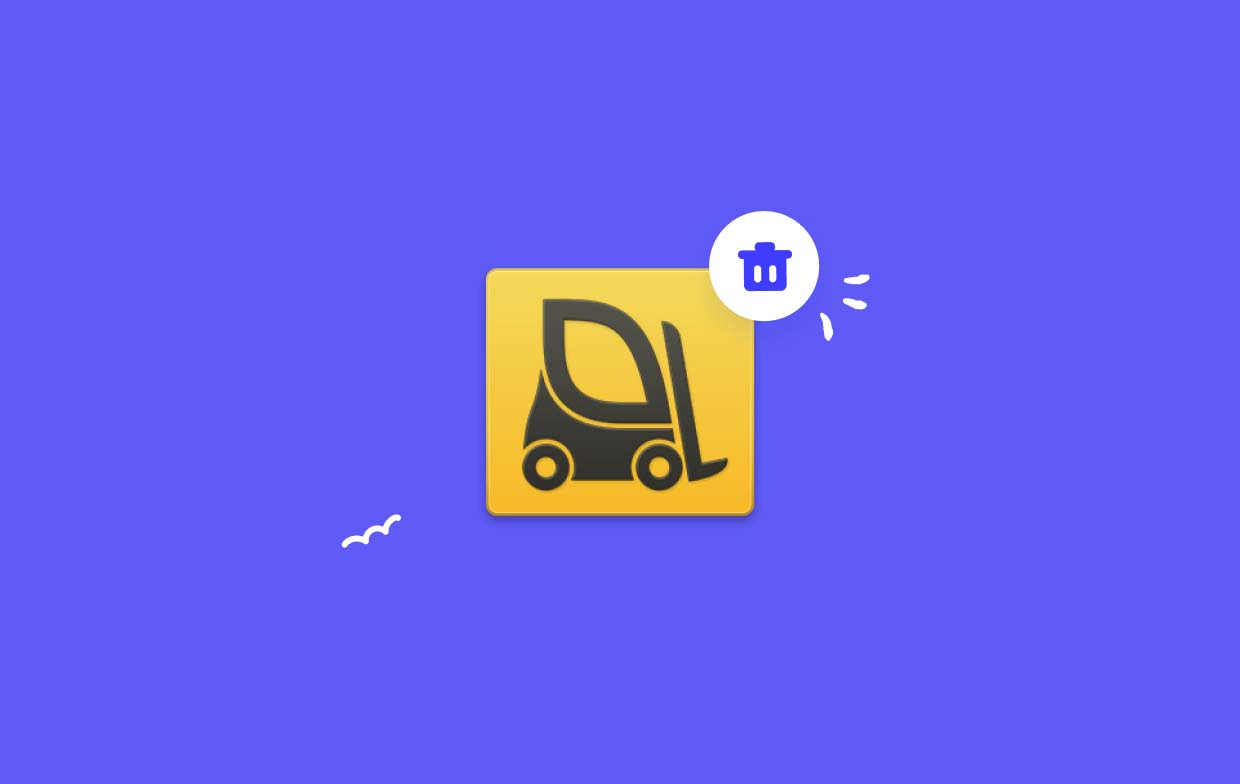
Aqui estão algumas causas potenciais porque os usuários desejam desinstalar Empilhadeira no Mac. Pode haver necessidade de remover de um Mac por vários motivos diferentes.
- Você precisa de mais espaço de armazenamento. O programa de gerenciamento de arquivos Mac Forklift permite que os usuários visualizem e gerenciem as pastas e arquivos de seus computadores.
- Usando um gerenciador de arquivos completamente novo: Uma situação em que alguém deseja desinstalar o Forklift é quando descobre um gerenciador de arquivos alternativo que atende melhor aos seus requisitos.
- Problemas técnicos: A reinstalação do Forklift pode ajudar se você tiver problemas com aspectos técnicos do programa, como falhas, travamentos ou até mesmo outras dificuldades.
Parte 2. Maneira rápida de desinstalar totalmente o ForkLift do Mac
Nesta parte, apresentaremos o maior desinstalador do mercado, iMyMac PowerMyMac, e mostrar o que ele pode fazer para desinstalar rápida ou completamente o ForkLift no Mac. Usando o PowerMyMac, o ForkLift Mac pode ser apagado de forma rápida e eficaz com apenas alguns cliques seguindo as instruções na tela.
Em termos de reputação, o PowerMyMac se destaca por estar entre as ferramentas de otimização de Mac mais populares e bem-sucedidas. Ele pode remover todos os arquivos inúteis do seu Mac e fazer os ajustes necessários para que a máquina volte à sua velocidade anterior e rápida. Ele também é hábil em lidar com o desafio de desinstalar programas do Mac, não apenas removendo programas como Default Folder X mas mesmo quaisquer arquivos vinculados que possam ser mantidos em outro dispositivo:
- Para iniciar o procedimento de instalação, escolha o Opções menu após o PowerMyMac ter concluído o carregamento. A próxima ação é selecionar o Desinstalador de aplicativos na lista de opções disponíveis.
- Depois de selecionar um dispositivo, prossiga para investigar as inúmeras alternativas de software que estão disponíveis para você.
- Abra uma segunda guia no navegador para ver o que parece ser a desinstalação completa de todos os aplicativos que agora estão abertos no computador. O título deve ser inserido explicitamente caso não apareça no campo de consulta.
- Se você escolher o "LIMPO" escolha, quaisquer cópias restantes dos programas que você baixou primeiro também serão excluídas permanentemente do seu computador.
- Assim que a limpeza é feita, a palavra "Limpo Concluído" tem que aparecer na tela.

Parte 3. Etapas manuais para remover o ForkLift do Mac
Você tem a opção de excluir aplicativos indesejados manualmente ou escolher outro método. Aqui, veremos as instruções manuais sobre como desinstalar o ForkLift no Mac.
Desligue o ForkLift
Verifique se o software está operando no Mac antes de prosseguir com a remoção normal. Se então,
- Botão direito do mouse ForkLift no Dock e selecione desistir para encerrar o programa.
- A Comando + Opção + Escape combinação de teclas abrirá a janela Sair dos Programas.
- Escolha ForkLift na lista, selecione o Forçar Encerrar opção e, em seguida, pressione Forçar Encerrar mais uma vez na caixa de mensagem pop-up se o aplicativo parar de responder ou ficar congelado.
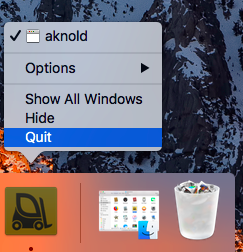
As seguintes ações devem ser executadas se você não tiver certeza se algum processo associado ainda está ativo:
- Apresentação livro monitor de atividade usando Launchpad, Spotlight, no Dock.
- Digite o termo "ForkLift" na caixa de pesquisa e clique no procedimento associado.
- Na caixa pop-up que aparece, clique no botão Forçar Encerrar depois de clicar no Símbolo X no canto superior esquerdo.
Desinstale o ForkLift do Mac
O ForkLift pode ser desinstalado facilmente, pois tudo o que você precisa fazer é removê-lo da pasta Programas do Finder e da Lixeira.
- Inicie o Finder e vá para a barra lateral Aplicações pasta.
- Encontre o ForkLift, selecione-o e arrastar e soltar o ícone lá na lixeira do Dock.
- Escolha o Esvaziar Lixo escolha no Finder dentro da Barra de Menu.
Você pode desinstalar o ForkLift no Mac se o tiver instalado na App Store usando o Launchpad também. Veja como desinstalar o ForkLift da Mac Application Store:
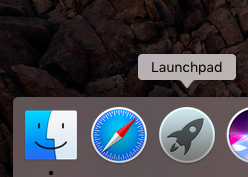
- Encontre a ForkLift no Launchpad indo para lá.
- Quando o aplicativo começar a pular, pressione e segure.
- A X símbolo que aparece no ícone canto superior esquerdo deve ser clicado.
- Para finalizar a remoção, clique no botão Apagar opção na caixa pop-up.
Excluir sobras
Certos componentes serão criados e armazenados pelo ForkLift fora do diretório do pacote. A exclusão do ForkLift não fará com que essas coisas desapareçam instantaneamente. Você deve cuidar deles por conta própria para garantir uma remoção limpa.
- Navegue até a Go opção na barra de menus do Finder e, em seguida, selecione Ir para a Pasta.
- Para abrir a pasta, digite
/Librarycom uma caixa de entrada que exibe e pressione Entrar. - Procure os objetos nos seguintes locais cujos nomes incluem ForkLift:
~/Library/Caches/, ~/Library/Preferences/, ~/Library/PreferencePanes/, ~/Library/ApplicationSupport/, ~/Library/LaunchAgents/, ~/Library/LaunchDaemons/, ~/Library/StartupItems/
- repetição estes procedimentos para remover quaisquer restos de ForkLift da pasta Biblioteca.
- Para finalmente se livrar de tudo do Lixo, apague tudo.
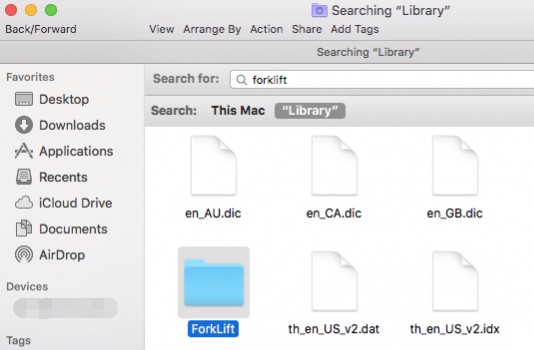
Parte 4. Conclusão
Escolha a estratégia que melhor atenda às suas necessidades com base em suas preferências e nível de conhecimento da administração do Mac. Existem vários métodos que você pode empregar para desinstalar o ForkLift no Mac, mas o PowerMyMac é o desinstalador e otimizador mais confiável e útil.



